您好,登錄后才能下訂單哦!
您好,登錄后才能下訂單哦!
怎么在Python中使用webdriver實現一個圖書館座位自動預約功能?相信很多沒有經驗的人對此束手無策,為此本文總結了問題出現的原因和解決方法,通過這篇文章希望你能解決這個問題。
Python主要應用于:1、Web開發;2、數據科學研究;3、網絡爬蟲;4、嵌入式應用開發;5、游戲開發;6、桌面應用開發。
Python chrome driver操作

有幾個注意的點:
每天早上系統開放的時間有幾分鐘的差別,需要留時間嘗試。
剛開放的時候,系統會很卡,所以很可能會出現獲取元素失敗之類的情況。
這就要求我們的程序得有足夠的魯棒性(哈哈蛤) 容錯能力,不會一下崩了就沒用了。
所以我選擇用try...except...的方法去進行,寫了好多個try, 希望能找到不寫這么多Try的更好的方法。
導入庫并聲明瀏覽器:
from selenium import webdriver option = webdriver.ChromeOptions() url='網址' local_dir = 'C:\\Users\\Administrator\\Desktop\\librarytest\\' #webdiriver 位置 browser = webdriver.Chrome(local_dir+"chromedriver.exe",options=option)
使用selenium操作非常簡單,就是find_element_by_id()和find_element_by_xpath(),主要是看F12去找他們的xpath或者id。
def wholeProcess(browser):
browser.get(url)
try:
btn=browser.find_element_by_xpath("/html/body/div[4]/div[2]/div[2]/dl/input") #找到登錄的按鈕,如果沒找到證明還沒到開放時間/系統在崩潰
except:
return 1 #1說明預約還沒到時候
'''執行到這里說明打開啦'''
try:
btn.click()
username=browser.find_element_by_id("un")
password=browser.find_element_by_id("pd")#找到賬號密碼
username.send_keys(studentNumber)
password.send_keys(loginPassword)
btn=browser.find_element_by_xpath('//*[@id="index_login_btn"]/input')#找到登錄按鍵
btn.click()
js=generateJsCode(startTime,endTime)#使用js代碼來預約
res=browser.execute_script(js)
return 0
except:
return 2 #2說明打開了網頁,但是遇到了其它問題找到座位并選擇,如果用鼠標操作的話是很繁瑣的,包括先找到座位圖標,點擊,下拉選擇開始時間和結束時間,再點擊預約,這個過程麻煩不說,主要是容易出錯。
而其實一個座位預定的本質其實是提交一個表單。瀏覽器的前端做了那么多人性化的操作,如可視化座位表、下拉框、溫馨提示等,就是為了人使用時好看而又方便,而我們作為計算機就可以饒過他,直接提交表單。這里用的是selenium的execute_script()函數,可以用來執行網頁上的js代碼。
用F12去觀察發現,圖書管的表單提交需要下面幾步:
$("#date").val("2020-12-10");
$("#reserveForm#seat").val("13022"); //座位號
$("#start").val("540"); //用分鐘表示的時間 : 540=9*60 即九點
$("#end").val("1260");
$("#reserveForm").submit();因此這個函數用來生成js代碼:
def generateJsCode(startTime_ori,endTime_ori):
seatnumber_str = seatId
startTime_str = str(startTime_ori * 60)
endTime_str = str(endTime_ori * 60)
tomorrowTime = (datetime.datetime.now() + datetime.timedelta(days=1)).strftime('%Y-%m-%d') # 明天
js = '$("#date").val("' + tomorrowTime + '");$("#reserveForm #seat").val("' + seatnumber_str + '");$("#start").val("' + startTime_str + '");$("#end").val("' + endTime_str + '");$("#reserveForm").submit();'
return js返回的狀態中,如果網頁沒打開,讓他休息10s再嘗試,如果是其它原因,那么休息0.5秒就繼續嘗試:
if __name__=='__main__':
browser = webdriver.Chrome(local_dir+"chromedriver.exe",options=option)#聲明瀏覽器
while True:
state=wholeProcess(browser)
if state==0: #沒出錯
break:
elif state==1:
logger.info("打開網頁失敗")
time.sleep(10)
elif state==2:
logger.info("其它錯誤")
time.sleep(0.5)檢測是否成功:
除了上面提到的網頁崩潰導致WebDriver報錯,還有幾種可能導致失敗:
座位被人搶了
已經有過預約了
有人約了但不是全部時間段。
這幾種錯誤都不會報錯,會在執行代碼后以標簽的形式告訴我們,可以用關鍵字定位這些標簽,如果失敗可以選擇預約PlanB:
比如:
try:
a=browser.find_element_by_xpath("//*[contains(text(),'盡快')]") #有人約了(非全部時間)
error_reason=a.text
isNoSeat=Truelogging: 生成每天的日志文件
寫好小程序以后,幾個兄弟聽說了也想嘗試,每天預約。
不想每天早上七點起來看,為了防止為止錯誤發生后還不知道是哪步出錯,采取的辦法是寫日志文件(事后追責),這里使用的是logging這個包。
logger的初始化代碼來源 : python的logging模塊
import logging
# 創建一個logger
logger = logging.getLogger('mylogger')
logger.setLevel(logging.DEBUG)
# 創建一個handler,用于寫入日志文件
fh = logging.FileHandler(local_dir+'logfile\\'+logname+'.log')
fh.setLevel(logging.DEBUG)
# 再創建一個handler,用于輸出到控制臺
ch = logging.StreamHandler()
ch.setLevel(logging.DEBUG)
# 定義handler的輸出格式
formatter = logging.Formatter('[%(asctime)s][%(thread)d][%(filename)s][line: %(lineno)d][%(levelname)s] ## %(message)s')
fh.setFormatter(formatter)
ch.setFormatter(formatter)
# 給logger添加handler
logger.addHandler(fh)
logger.addHandler(ch)
# 記錄一條日志記錄時只要使用 logger.info("xxxxx")就可以,非常方便,寫在了上面。
此電腦上右鍵管理
右側有創建任務(下圖)
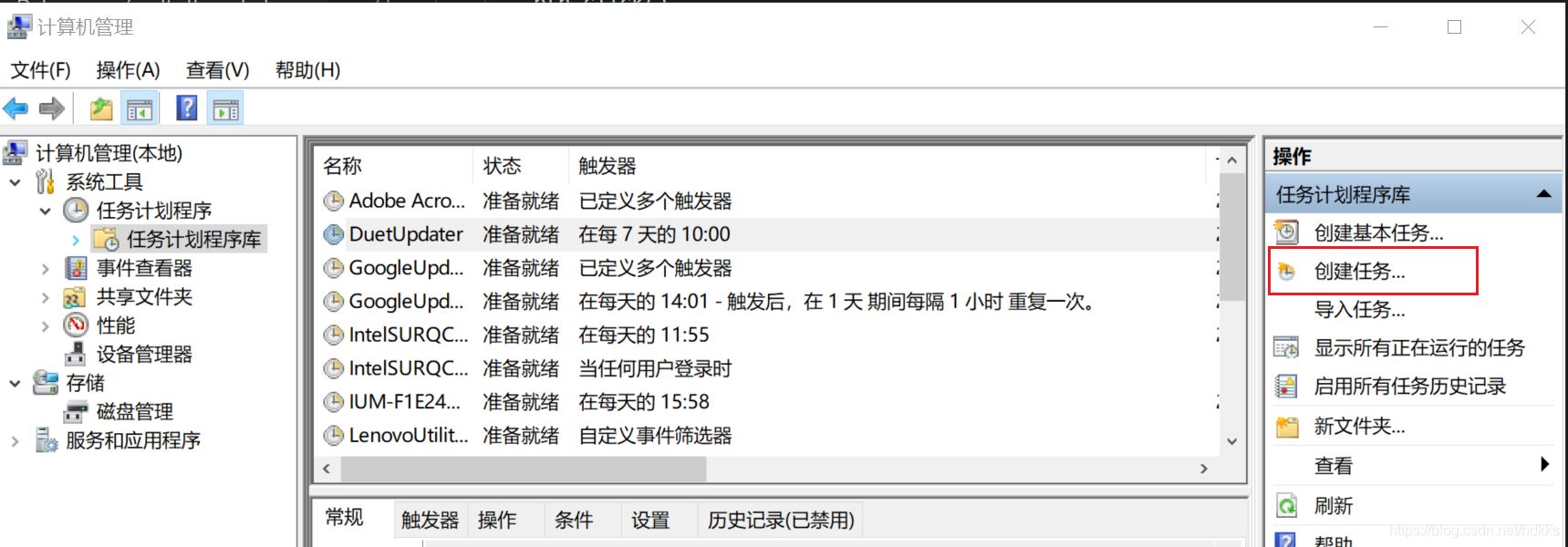
在觸發器選項卡中新建,并設定時間
在操作選項卡中新建,并選擇程序路徑(下圖)
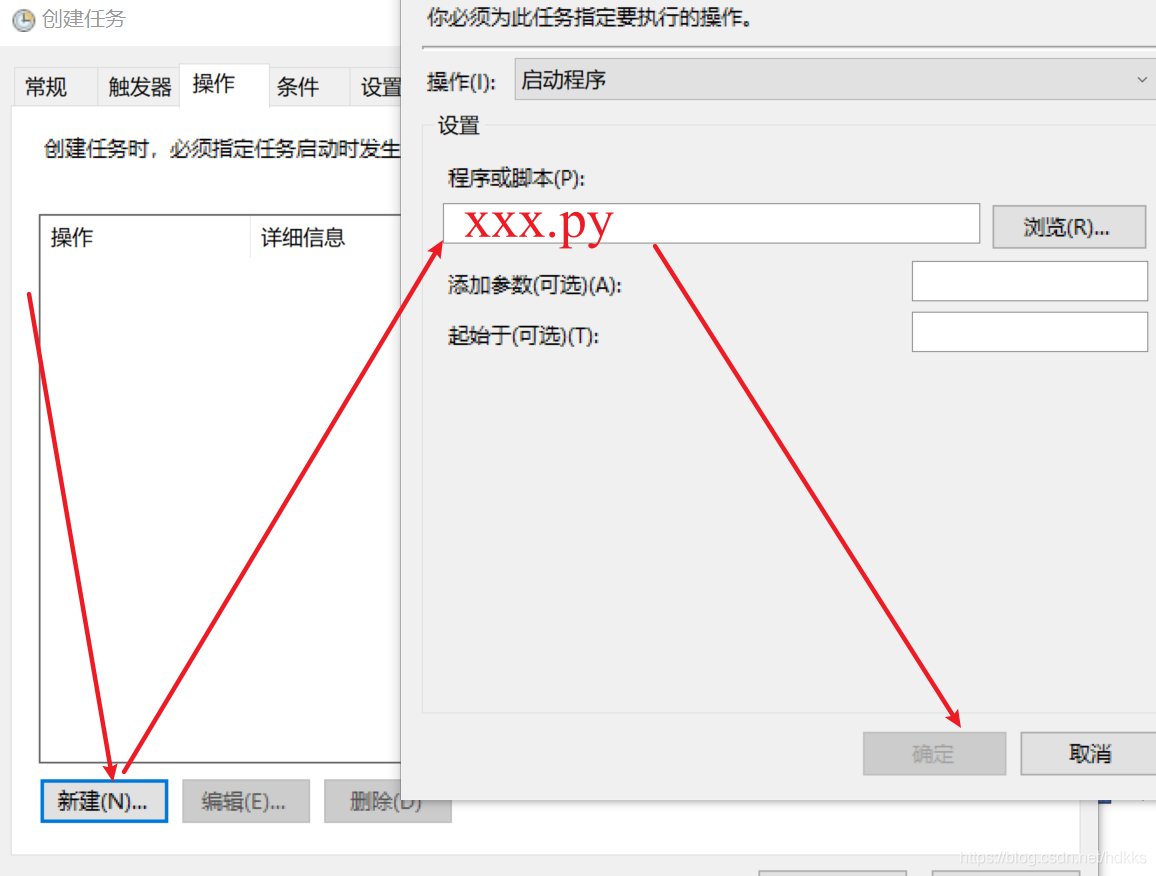
這樣就程序就會每天早上執行,只要有一臺不關機的電腦。
看完上述內容,你們掌握怎么在Python中使用webdriver實現一個圖書館座位自動預約功能的方法了嗎?如果還想學到更多技能或想了解更多相關內容,歡迎關注億速云行業資訊頻道,感謝各位的閱讀!
免責聲明:本站發布的內容(圖片、視頻和文字)以原創、轉載和分享為主,文章觀點不代表本網站立場,如果涉及侵權請聯系站長郵箱:is@yisu.com進行舉報,并提供相關證據,一經查實,將立刻刪除涉嫌侵權內容。